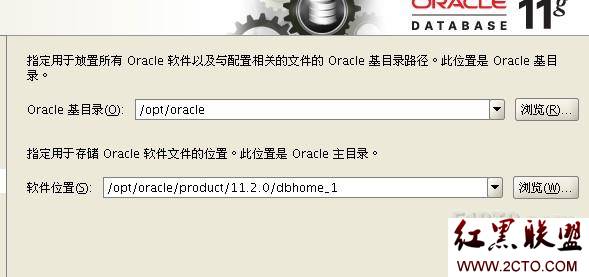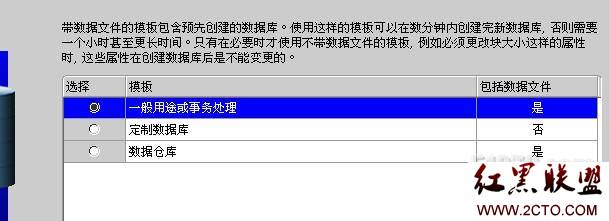oracle安装配置
下列内容均为转载,只是将安装过程遇到的问题整理总结
安装过程
我的linux版本是centos5.5,内核版本是2.6.18-194.el5 ,linux下安装oracle系统最好是1G内存,2G的swap空间,硬盘至少需要4.5G空间。
一.下载oracle
到oracle官方网站下载对应版本的oracle,我下的是oracle for linux X86
http://www.oracle.com/technetwork/database/enterprise-edition/downloads/index.html
二.在linux下创建oracle用户,以及管理组
以root用户登录linux,执行以下命令
#/usr/sbin/groupadd dba
#/usr/sbin/groupadd oper
#/usr/sbin/groupadd oinstall
#useradd oracle
#/usr/sbin/usermod -g oinstall -G dba oracle (dba为管理组)
#/usr/sbin/useradd -g oinstall -G dba oracle
#passwd oracle
预先创建安装目录
#mkdir -p /opt/oracle/product
#mkdir -p /opt/oracle/product/OraHome
#mkdir -p /opt/oraInventory
#mkdir -p /opt/oracle/oradata
#mkdir -p /var/opt/oracle
设置目录的所有者所属组和权限
#chown -R oracle.oinstall /opt/oracle
#chown -R oracle.oinstall /opt/oracle/oradata
#chown -R oracle.oinstall /opt/oracle/product/OraHome
#chown -R oracle.dba /opt/oraInventory
#chown oracle.dba /var/opt/oracle
#chmod -R 775 /opt/oracle
#chmod -R 755 /var/opt/oracle
设置用户oracle的环境变量
#su - oracle
$vim /home/oracle/.bash_profile
在文件中添加如下:
export ORACLE_BASE=/opt/oracle
export ORACLE_HOME=$ORACLE_BASE/product/OraHome
export ORACLE_SID=orcl
export ORACLE_OWNER=oracle
export ORACLE_TERM=vt100
export PATH=$PATH:$ORACLE_HOME/bin:$HOME/bin
export PATH=$ORACLE_HOME/bin:$ORACLE_HOME/Apache/Apache/bin:$PATH
LD_LIBRARY_PATH=$ORACLE_HOME/lib:/lib:/usr/lib:/usr/local/lib
export LD_LIBRARY_PATH
CLASSPATH=$ORACLE_HOME/JRE:$ORACLE_HOME/jlib:$ORACLE_HOME/rdbms/jlib
CLASSPATH=$CLASSPATH:$ORACLE_HOME/network/jlib
export CLASSPATH
PATH=$PATH:/usr/sbin; export PATH
PATH=$PATH:/usr/bin; export PATH
注意:
11g:ORA_NLS33=$ORACLE_HOME/nls/admin/data
10g:ORA_NLS33=$ORACLE_HOME/ocommon/nls/admin/data
9i: ORA_NLS33=/oracle/app/ora92/ocommon/nls/admin/data
保存退出
--执行以下命令让配置马上生效或以oracle用户登录使设置生效
$ source $HOME/.bash_profile
三.解压oracle包
我下载的是.zip的包,执行以下命令
#unzip linux_11gR2_database_1of2.zip
#unzip linux_11gR2_database_2of2.zip
注意解压好的目录用户oracle必须具有读写和执行的权限,可以将目录的用户和组改为oracle:
#chown -R oracle database
#chgrp -R oinstall database
四.安装oracle
reboot并以oracle登录,进入图形界面
#cd database
#./runInstaller
如果报错一般是因为没有安装x window导致
#yum groupinstall "X Window System"
安装x window后执行命令
#cd database
#./runInstaller
报错
DISPLAY not set. Please set the DISPLAY and try again.
Depending on the Unix Shell, you can use one of the following commands as examples to set the DISPLAY environment variable:
- Forcsh: % setenv DISPLAY 192.168.1.128:0.0
- For sh, ksh and bash: $ DISPLAY=192.168.1.128:0.0; export DISPLAY
Use the following command to see what shell is being used:
echo $SHELL
Use the following command to view the current DISPLAY environment variable setting:
echo $DISPLAY
- Make sure that client users are authorized to connect to the X Server.
To enable client users to access the X Server, open an xterm, dtterm orxconsole as the user that started the session and type the followingcommand:
% xhost +
To test that the DISPLAY environment variable is set correctly, run aX11 based program that comes with the native operating system such as'xclock':
%
If you are not able to run xclock successfully, please refer to your PC-X Server or OS vendor for further assistance.
原因是runInstaller必须在x window下执行
#startx
#xhost +
#su - oracle
$DISPLAY=:0.0;export DISPLAY
$cd /database
$./runInstaller
然后进入图形化安装过程,比较简单,一步一步来,注意我们先安装oracle软件,安装完软件之后再配置监听程序和数据库。下面是安装过程的步骤和选项:
先安装数据库软件!

选择单实例安装,如果你需要RAC则选择RAC安装!
![]()
这里是oracle的安装目录,应该是你刚刚建立好的目录/opt目录下,oracle是针对用户的!
这里是oracle的管理组,是上面已经定义好的dba,直接下一步!
![]()
这里检查系统的安装条件,默认会列出失败项,会对系统的内存,swap,磁盘空间,依赖包,内核参数等等进行检查,有一些检查项目是可以修补的,有些是不可修补的,可以修补的点击上面的修补并再次检查,会弹出对话框:
![]()
按上面提示:
打开一个终端,以root登录
#cd /tmp/CVU_11.2.0.1.0_oracle
#./runfixup.sh
然后返回窗口确定
还有一些依赖包的解决,可以使用
#yum install 【包名称】
来进行安装,如果提示找不到此包的yum源,试着使用通配符,例如找不到sysstat.1.5.103的包可以使用
#yum install sysstat*
如果还有一些条件不满足而不能安装,可以选择【全部忽略】,然后下一步安装。
安装完毕, 提示执行 2个脚本:
以root用户登录,和上面一样,进入所提示目录,并执行这2个脚本。
(安装目录)/orainstRoot.sh
(安装目录)/root.sh
直接按回车, 缺省值就可以
完成,数据库成功安装,呵呵!
上面只是安装了软件, 数据库没有创建, 还有配置 监听器 Listener
五.安装监听器
执行命令
#netca
进入图形化配置,直接默认下一步,到最后完成,其中你也可以修改监听去的名称,协议,端口。
安装完成后可以使用命令
#ps -ef
来查看Listener是否配置成功
六.安装数据库程序
执行命令:
#dbca
进入图形化配置界面,一直下一步


下一步选择第二个选项,并分别两次输入密码!此密码就是你的数据库管理员密码!
直接下一步,一直到第八步,勾选实例模板
下一步,横排第三个选项下,选择字符编码AL32UTF-8
然后一直下一步,直到进行安装数据库,并且完成。
到此你oracle就算初步安装完成了。
七.测试连接数据库
你可以使用下面sqlplus语句连接数据库
用 oracle 用户 远程登录, 然后
$ sqlplus /nolog
SQL> conn / as sysdba
Connected to an idle instance.
出现错误
SQL> startup
[oracle@localhost ~]$ sqlplus /nolog
SQL*Plus: Release 11.2.0.1.0 Production
Copyright (c) 1982, 2009, Oracle. All rights reserved.
SQL> conn / as sysdba
Connected.
SQL> create table testUser( id integer,name char(10));
Table created.
SQL> insert into testUser values(0,'Jack');
1 row created.
SQL> commit;
Commit complete.
SQL> select * from testUser;
ID NAME
---------- ----------
0 Jack
关闭数据库
SQL> shutdown immediate
SQL> quit
到此你的oracle已成功安装!
重启服务需要做的事
启动监听器
$ORACLE_HOME/bin/lsnrctl start
启动数据库
$sqlplus /"as sysdba"
SQL> startup
ORA-27154: post/wait create failed
ORA-27300: OS system dependent operation:semget failed with status: 28
ORA-27301: OS failure message: No space left on device
ORA-27302: failure occurred at: sskgpsemsper
启动报错,据说是信号量的问题
# /sbin/sysctl -p
net.ipv4.ip_forward = 0
net.ipv4.conf.default.rp_filter = 1
net.ipv4.conf.default.accept_source_route = 0
kernel.sysrq = 0
kernel.core_uses_pid = 1
net.ipv4.tcp_syncookies = 1
kernel.msgmnb = 65536
kernel.msgmax = 65536
kernel.shmmax = 4294967295
kernel.shmall = 268435456
fs.file-max = 6815744
net.ipv4.ip_local_port_range = 9000 65500
net.core.rmem_default = 262144
net.core.wmem_default = 262144
net.core.rmem_max = 4194304
net.core.wmem_max = 1048576
fs.aio-max-nr = 1048576
kernel.sem = 250 100
注意上面的最后一个参数kernel.sem = 250 100这个不正常的值,现在把这个参数该成正常值。
# vi /etc/sysctl.conf
最后一行改为
kernel.sem = 250 32000 100 128
# /sbin/sysctl -p
net.ipv4.ip_forward = 0
net.ipv4.conf.default.rp_filter = 1
net.ipv4.conf.default.accept_source_route = 0
kernel.sysrq = 0
kernel.core_uses_pid = 1
net.ipv4.tcp_syncookies = 1
kernel.msgmnb = 65536
kernel.msgmax = 65536
kernel.shmmax = 4294967295
kernel.shmall = 268435456
fs.file-max = 6815744
net.ipv4.ip_local_port_range = 9000 65500
net.core.rmem_default = 262144
net.core.wmem_default = 262144
net.core.rmem_max = 4194304
net.core.wmem_max = 1048576
fs.aio-max-nr = 1048576
kernel.sem = 250 32000 100 128
再启动
SQL> startup
ORACLE instance started.
Total System Global Area 849530880 bytes
Fixed Size 1339824 bytes
Variable Size 528485968 bytes
Database Buffers 314572800 bytes
Redo Buffers 5132288 bytes
Database mounted.
Database opened.
搞定